windows8驱动安装失败提示第3方inf签名无效怎么处理?
Windows 8是美国微软开发的新一代操作系统,Windows 8共有4个发行版本,分别面向不同用户和设备。于2012年10月26日发布。微软在Windows 8操作系统上对界面做了相当大的调整。取消了经典主题以及Windows 7和Vista的Aero效果,加入了ModernUI,和Windows传统界面并存。同时Windows徽标大幅简化,以反映新的Modern UI风格。前身旗形标志转化成梯形。
当用户在Win8系统下安装软件驱动的时候,突然提示第三方inf全面失效,我们都知道软件下载都有第三方签名认证,可是这inf签名完全没听过啊,要如何解决呢?下面小编就给大家介绍下Win8提示第三方inf签名失效的解决方法。
步骤
1、将鼠标放到电脑右下角,待右侧隐藏工具栏出现,找到设置;
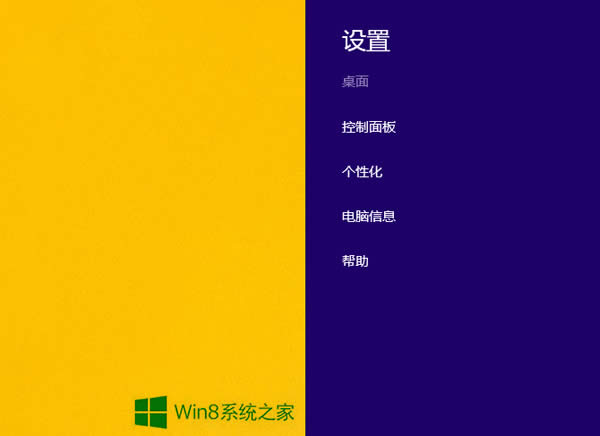
2、点击设置进入下一个界面,找到右下角的“更改电脑设置”;
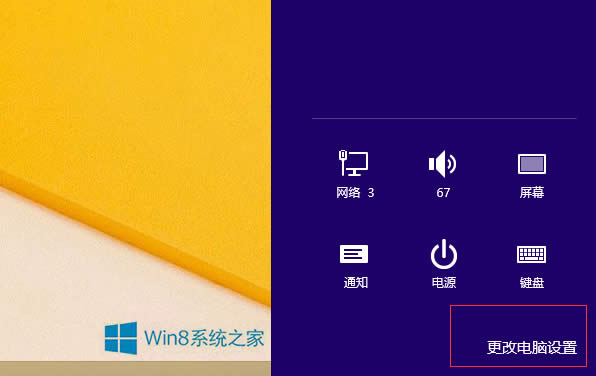
3、然后进入下一步,找到“更新和恢复”;
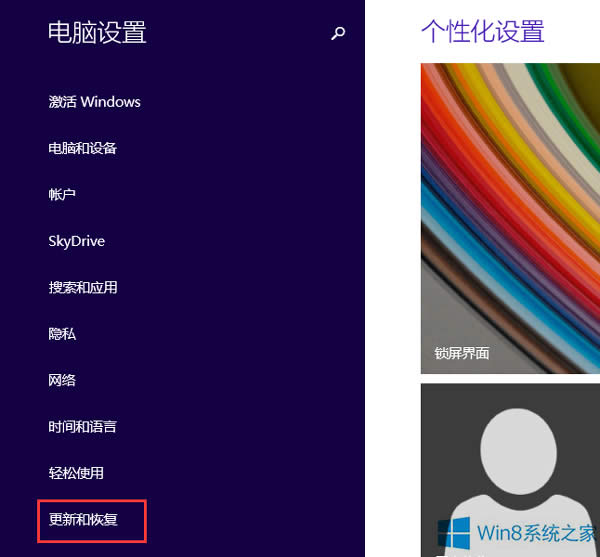
4、进入下一步,找到“恢复”,点击看到高级选项,然后点击“重启”;
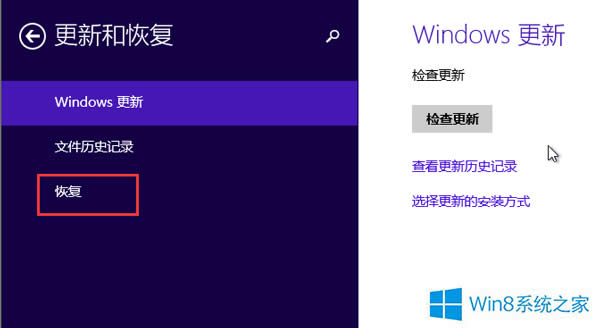
5、重启后进入下一个界面,“选择一个选项”,然后点击“疑难解答”;
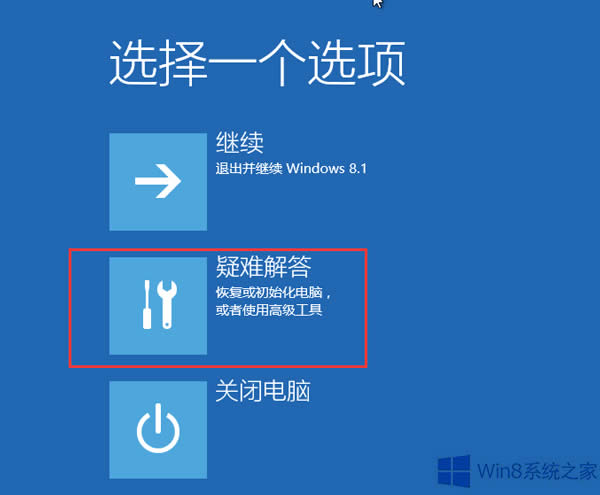
6、进入下一个界面,点击“高级选项”;
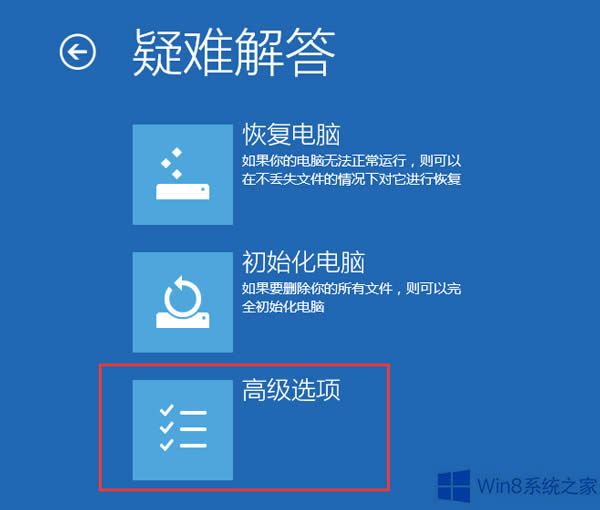
7、再进入下一步,点击“启动设置”;
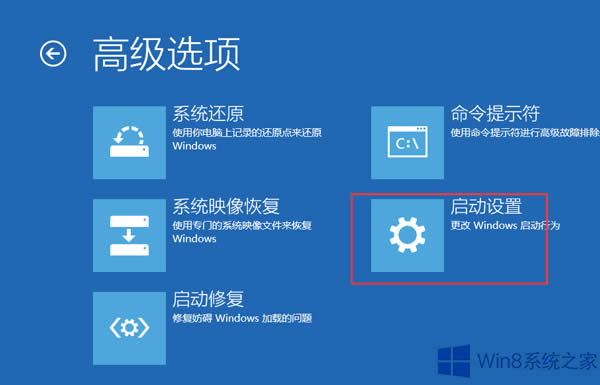
8、下一步,点击“重启”,重启之后,进入设置界面,选择F7,“禁止驱动程序强制签名”;
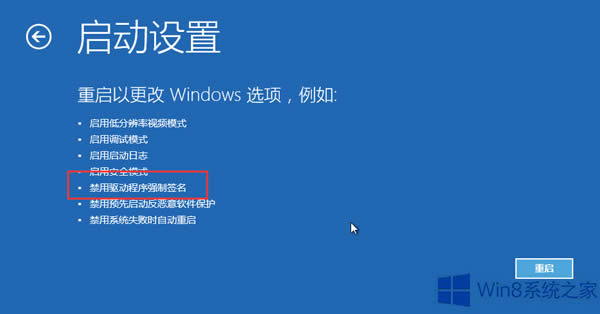
9、设置完成,重新启动,再继续安装程序时,始终允许即可!
通过上面的9个步骤,你就能解决Win8安装驱动提示第三方inf签名失效的问题了,重启后重新安装驱动吧。
Windows 8是对云计算、智能移动设备、自然人机交互等新技术新概念的全面融合,也是“三屏一云”战略的一个重要环节。Windows 8提供了一个跨越电脑、笔记本电脑、平板电脑和智能手机的统一平台。